用友应收应付款管理操作说明
- 格式:docx
- 大小:16.88 KB
- 文档页数:3


用友T6管理软件操作手册一、总账日常业务处理日常业务流程填制凭证审核凭证凭证记账期间损益转账凭证生成月末结帐总帐打开报表追加表页录入关键字计算表页报表完成报表作废凭证直接记账1、进入用友企业应用平台。
双击桌面上的在登录界面如设置有密码,输入密码。
没有密码就直接确定。
2、填制凭证进入系统之后打开总账菜单下面的填制凭证。
如下图直接双击填制凭证,然后在弹出凭证框里点增加。
制单日期可以根据业务情况直接修改,输入附单据数数(可以不输),凭证摘要(在后面的可以选择常用摘要),选择科目直接选择(不知道可以选按F2或点击后面的),输入借贷方金额,凭证完后如需继续作按增加自动保存,按保存也可,再按增加。
3.修改凭证没有审核的凭证直接在填制凭证上面直接修改,改完之后按保存。
(审核、记帐了凭证不可以修改,如需修改必须先取消记帐、取消审核)。
4.作废删除凭证只有没有审核、记帐的凭证才可以删除. 在“填制凭证”第二个菜单“制单”下面有一个“作废\恢复”,先作废,然后再到“制单”下面“整理凭证",这样这张凭证才被彻底删除.5.审核凭证双击凭证里的审核凭证菜单,需用具有审核权限而且不是制单人进入审核凭证才能审核(制单单人不能审核自己做的凭证) 选择月份,确定.再确定。
直接点击“审核”或在第二个“审核”菜单下的“成批审核”6.取消审核如上所述,在“成批审核"下面有一个“成批取消审核”,只有没有记帐的凭证才可以取消审核.7.凭证记账所有审核过的凭证才可以记帐,未审核的凭证不能记账,在“总帐——凭证—-记账”然后按照提示一步一步往下按,最后提示记帐完成.8.取消记帐在“总帐”—“期末”—“对帐"菜单按“Ctrl+H”系统会提示“恢复记帐前状态已被激活".然后按“总帐”——“凭证”——“恢复记帐前状态"。
最后选“月初状态",按确定,有密码则输入密码,再确定。
10、月末结转收支当本月所有的业务凭证全部做完,并且记账后,我们就要进行当月的期间损益结转。

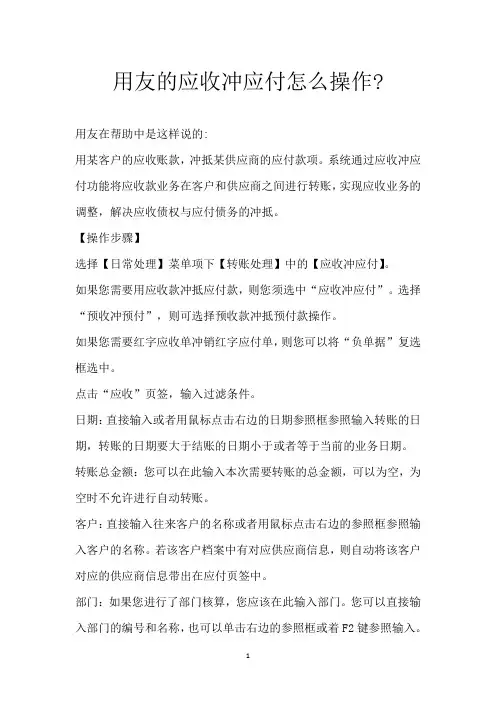
用友的应收冲应付怎么操作?用友在帮助中是这样说的:用某客户的应收账款,冲抵某供应商的应付款项。
系统通过应收冲应付功能将应收款业务在客户和供应商之间进行转账,实现应收业务的调整,解决应收债权与应付债务的冲抵。
【操作步骤】选择【日常处理】菜单项下【转账处理】中的【应收冲应付】。
如果您需要用应收款冲抵应付款,则您须选中“应收冲应付”。
选择“预收冲预付”,则可选择预收款冲抵预付款操作。
如果您需要红字应收单冲销红字应付单,则您可以将“负单据”复选框选中。
点击“应收”页签,输入过滤条件。
日期:直接输入或者用鼠标点击右边的日期参照框参照输入转账的日期,转账的日期要大于结账的日期小于或者等于当前的业务日期。
转账总金额:您可以在此输入本次需要转账的总金额,可以为空,为空时不允许进行自动转账。
客户:直接输入往来客户的名称或者用鼠标点击右边的参照框参照输入客户的名称。
若该客户档案中有对应供应商信息,则自动将该客户对应的供应商信息带出在应付页签中。
部门:如果您进行了部门核算,您应该在此输入部门。
您可以直接输入部门的编号和名称,也可以单击右边的参照框或着F2键参照输入。
如果不输入部门,系统会将所选客户的所有部门的单据列出。
业务员:也许您的核算已经精确到了个人,您需要在此输入业务员。
您可以直接输入业务员的编号和名称,也可以单击F2键参照输入。
如果不输入业务员,系统会将所选客户的所有业务员的单据列出。
合同号:核算如果精确到合同,可以在此直接或参照输入合同号。
如果不录入合同号,系统会将对应所选客户所有合同的单据列出。
输入完成后,点击〖过滤〗按钮,系统会将该客户所有满足条件的应收款的单据类型、单据编号、日期、金额等项目全部列出。
您可以在转账金额一栏里输入每一笔应收款的转账金额。
如果您在转账总金额中输入了数据,则您也可以通过点击〖分摊〗按钮,自动将转账总金额按照列表上单据的先后顺序进行分摊处理。
若已经分摊好转账金额,再次点击〖分摊〗按钮,则此时系统将自动清空所有单据上的转账金额。
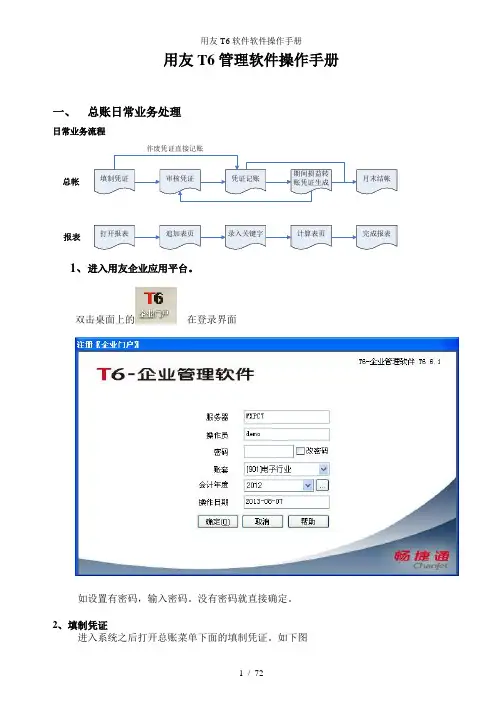
用友T6管理软件操作手册一、总账日常业务处理日常业务流程填制凭证审核凭证凭证记账期间损益转账凭证生成月末结帐总帐打开报表追加表页录入关键字计算表页报表完成报表作废凭证直接记账1、进入用友企业应用平台。
双击桌面上的在登录界面如设置有密码,输入密码。
没有密码就直接确定。
2、填制凭证进入系统之后打开总账菜单下面的填制凭证。
如下图直接双击填制凭证,然后在弹出凭证框里点增加。
制单日期可以根据业务情况直接修改,输入附单据数数(可以不输),凭证摘要(在后面的可以选择常用摘要),选择科目直接选择(不知道可以选按F2或点击后面的),输入借贷方金额,凭证完后如需继续作按增加自动保存,按保存也可,再按增加。
3.修改凭证没有审核的凭证直接在填制凭证上面直接修改,改完之后按保存。
(审核、记帐了凭证不可以修改,如需修改必须先取消记帐、取消审核)。
4.作废删除凭证只有没有审核、记帐的凭证才可以删除。
在“填制凭证”第二个菜单“制单”下面有一个“作废\恢复”,先作废,然后再到“制单”下面“整理凭证”,这样这张凭证才被彻底删除。
5.审核凭证双击凭证里的审核凭证菜单,需用具有审核权限而且不是制单人进入审核凭证才能审核(制单单人不能审核自己做的凭证)选择月份,确定。
再确定。
直接点击“审核”或在第二个“审核”菜单下的“成批审核”6.取消审核如上所述,在“成批审核”下面有一个“成批取消审核”,只有没有记帐的凭证才可以取消审核。
7.凭证记账所有审核过的凭证才可以记帐,未审核的凭证不能记账,在“总帐——凭证——记账”然后按照提示一步一步往下按,最后提示记帐完成。
8.取消记帐在“总帐”—“期末”—“对帐”菜单按“Ctrl+H”系统会提示“恢复记帐前状态已被激活”。
然后按“总帐”——“凭证”——“恢复记帐前状态”。
最后选“月初状态”,按确定,有密码则输入密码,再确定。
10、月末结转收支当本月所有的业务凭证全部做完,并且记账后,我们就要进行当月的期间损益结转。

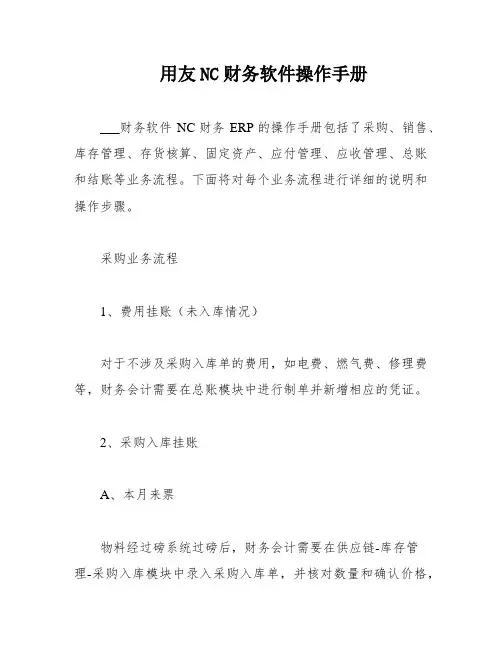
用友NC财务软件操作手册___财务软件NC财务ERP的操作手册包括了采购、销售、库存管理、存货核算、固定资产、应付管理、应收管理、总账和结账等业务流程。
下面将对每个业务流程进行详细的说明和操作步骤。
采购业务流程1、费用挂账(未入库情况)对于不涉及采购入库单的费用,如电费、燃气费、修理费等,财务会计需要在总账模块中进行制单并新增相应的凭证。
2、采购入库挂账A、本月来票物料经过磅系统过磅后,财务会计需要在供应链-库存管理-采购入库模块中录入采购入库单,并核对数量和确认价格,然后保存并签字审核。
入库物料的挂账需要在采购管理模块中进行,并生成相应的应付凭证。
B、次月来票对于次月来票,采购维护需要引用采购入库单或期初暂估单,并核对金额税额,保存并审核。
之后,在应付管理模块中查询采购并进行修改,填写附件张数、收支项目、应付会计科目和预算科目等信息,最后保存并制单挂账。
C、办理入库在存货核算模块中进行成本计算和生成实时凭证等操作。
销售业务流程1、销售账务处理在销售管理模块中进行销售的维护,并生成相应的应收凭证。
2、销售月末账务处理在总账模块中进行销售月末的账务处理。
库存管理业务流程1、采购入库单在供应链-库存管理-采购入库模块中录入采购入库单,并保存并签字审核。
2、配品配件出库单在供应链-库存管理-配品配件出库模块中录入配品配件出库单,并保存并签字审核。
3、销售出库在供应链-库存管理-销售出库模块中录入销售出库单,并保存并签字审核。
4、产成品入库在供应链-库存管理-产成品入库模块中录入产成品入库单,并保存并签字审核。
存货核算、固定资产流程在存货核算模块中进行成本处理等操作。
应付管理业务流程在应付管理模块中进行付款凭证的操作流程。
应收管理业务流程在应收管理模块中进行收款凭证的操作流程。
总账业务流程在总账模块中进行总账凭证的操作流程。
结账业务流程在结账模块中进行计提凭证和模块结账等流程。
销售业务流程:1、销售账务处理:首先,在供应链模块的销售管理中,选择销售维护,点击新增,选择销售出库单,并填写日期、订单客户等信息。

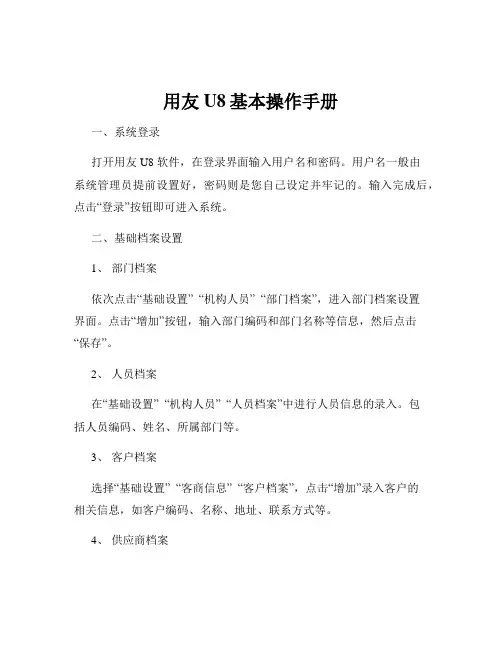
用友U8基本操作手册一、系统登录打开用友 U8 软件,在登录界面输入用户名和密码。
用户名一般由系统管理员提前设置好,密码则是您自己设定并牢记的。
输入完成后,点击“登录”按钮即可进入系统。
二、基础档案设置1、部门档案依次点击“基础设置” “机构人员” “部门档案”,进入部门档案设置界面。
点击“增加”按钮,输入部门编码和部门名称等信息,然后点击“保存”。
2、人员档案在“基础设置” “机构人员” “人员档案”中进行人员信息的录入。
包括人员编码、姓名、所属部门等。
3、客户档案选择“基础设置” “客商信息” “客户档案”,点击“增加”录入客户的相关信息,如客户编码、名称、地址、联系方式等。
4、供应商档案同样在“客商信息”中,找到“供应商档案”进行类似的操作来录入供应商的信息。
三、财务模块操作1、总账(1)凭证录入点击“财务会计” “总账” “凭证” “填制凭证”,选择凭证类别,然后依次输入日期、摘要、科目、金额等信息。
(2)凭证审核审核人员登录系统,在“凭证” “审核凭证”中对已录入的凭证进行审核。
(3)记账审核通过的凭证可以进行记账操作,点击“记账”按钮即可。
2、应收款管理(1)应收单据处理包括录入销售发票、其他应收单等。
(2)收款单据处理登记收到的款项。
(3)核销处理将收款与应收款进行核销。
3、应付款管理与应收款管理类似,对应付单据、付款单据进行处理和核销。
四、供应链模块操作1、采购管理(1)采购订单在“采购管理”中录入采购订单,包括供应商、采购物品、数量、价格等。
(2)采购到货货物到达后进行到货登记。
(3)采购入库验收合格的货物办理入库手续。
2、销售管理(1)销售订单录入客户的销售订单信息。
(2)发货单根据销售订单生成发货单。
(3)销售出库发货后进行销售出库操作。
3、库存管理(1)入库业务除了采购入库,还包括其他入库,如盘盈入库等。
(2)出库业务如销售出库、材料领用出库等。
(3)库存盘点定期对库存进行盘点,调整库存数量。

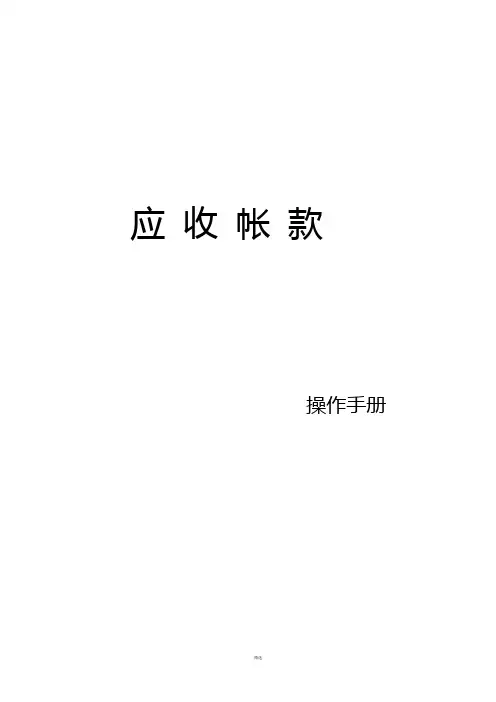
应收帐款操作手册目录1 、应收业务流程 (3)2 、应收业务处理 (4)2.1 应收单据填制 (4)2.2 应收单据审核 (5)3收款单据处理 (7)4选择收款 (9)5核销处理 (10)6制单处理 (12)7其他处理 (13)8期末处理 (14)9 应收及应付操作手册说明 (16)2.1 应收单据填制其他应收单是除销售发票产生的应收单之外的单据,点击应收单据录入,如下图1、点击此处增加单据点击增加后,在表头中选入客户、科目、金额,在表体中录入会计科目和金额,如下表:填制完成后点击②保存2.2 应收单据审核点击应收单据审核,系统弹出如下界面2、点击此外保存单据点查询,输入过滤条件后,点确定点击确定,系统弹出如下界面:销售系统填制的销售发票,在应收系统需要审核。
其操作方法跟应收单据审核是一样,只是路1、双击此处选择要审核的单据2、选择好单据后点出此处,审核单据。
径不一样,销售发票审核路径如下:3收款单据处理当收款时,填制收款单。
1)点击收款单据录入,系统弹出上图2)点击增加按钮,输入表头(结算方式、客户、金额)等内容,然后保存、审核,也可以先保存,不审核,到收款单据审核中去进行审核操作。
如下图:操作方法同应收单审核。
4选择收款点击选择收款,系统弹出如下界面点击确定后,系统弹出如下界面:1、在此录入客户,可以录入多入客户2、选好客户后,点击此处确定在收款金额中录入本次收款金额既可。
这里是按单据收款的,收款后不需要再做核销处理。
5核销处理1.4.1如果预收款所对应的发票到了,这时就需要将预收款和发票建立起勾对关系,此勾对关系通过核销业务实现。
1.4.2 如果收款处理是在收款单据录入中填制的,而不是在选择收款中处理的,也需要在此外进行核销处理。
点击核销,选择自动核销,如下图点击确定,系统弹出如下界面选择是,系统自动进行核销(一般是先开票先核销)如果想自动选择核销的发票和收款单,则需要进行手工核销,操作如下:输入客户然后确定上列的收款单的本次结算金额(一张收款单可多次结算)和下列应收款的本次结算(一张应收单可以多次结算)两个数值必须一样,输入完成后点菜单栏的“确认”完成核销6制单处理1、此处选择要进行制单单据的单据类型1、制单处理就是指将应收款管理中的应收单据和收款单据生成凭证,自动传递到总帐系统。
U8应收、应付转账说明前言U8的应收、应付款管理模块,通过从销售、采购管理模块传递来的发票,本模块填制的其它应收、应付单和收、付款单等单据的录入,对企业的往来账款进行综合管理,其中转账处理是财务的常用功能之一。
以下是应收款管理初始设置的常用科目设置(“业务工作——财务会计——应收款管理——设置——初始设置——基本科目”)其中科目对应如下:1131——应收帐款2131——预收账款5101——主营业务收入21710105——应交税金*应交增值税*销项税额以下是应付款管理初始设置的常用科目设置(“业务工作——财务会计——应付款管理——设置——初始设置——基本科目”)其中科目对应如下:212101——应付账款*应付账款(票到报销)1151——预付账款1201——物资采购21710101——应交税金*应交增值税*进项税额用友U8应收、应付转账功能专为实现在预收、应收和预付、应付科目之间的充抵和自身红冲而设。
对于有的客户来说会将预收科目设置成应收账款,将预付科目设置成应付账款,这样就不需要使用预付冲应付、预收冲应收的转账操作,应收账款、应付账款的余额就是预收、预付充抵转账之后的结果。
应收账款贷方即是预收账款,应付账款借方既是预付账款。
以下是往来转账的具体使用方法;应付款管理1,预付冲应付:预付给供应商的款项充抵应付账款,生成凭证贷预付账款红字,贷应付账款蓝字,预付账款和应付账款的辅助核算供应商是同一家。
操作:在“业务工作——财务会计——应付款管理——付款单据处理——付款单录入”填制付款单,款项类型为预付款,科目会自动显示为初始设置的预付科目。
保存、审核、生成凭证。
在“业务工作——财务会计——应付款管理——应付单据处理——应付单录入”填制其他应付单(发票和其他应付单统称应付单)。
保存、审核、生成凭证。
在“业务工作——财务会计——应付款管理——转账——预付冲应付”选择供应商,选择款项类型过滤,并打入转账金额。
注意在此时不要选择款项类型为应付款的表体行转账。
用友应付管理操作流程一、前期准备1.安装用友应付管理系统软件并进行系统初始化设置。
2.配置用友应付管理系统的相关参数,包括企业信息、科目设置、供应商信息等。
二、采购管理1.根据企业的采购需求,制定采购计划,并通过用友应付管理系统生成采购订单。
2.采购人员根据采购订单与供应商进行沟通,并将供应商提供的采购合同或发票信息录入用友应付管理系统。
3.采购人员将采购的商品或服务收货并验收入库,同时在用友应付管理系统中进行相应的入库操作。
三、发票管理1.供应商向企业提供发票后,财务人员将发票信息录入用友应付管理系统。
2.系统根据发票信息自动生成应付账款,并自动进行应付预提及税额计算。
3.验证发票的真实性和合法性,确保其与采购订单或合同相符。
4.对于发票中的增值税部分,根据国家相关规定和税率,在用友应付管理系统中进行增值税税金的计算和登记。
四、应付账款结算1.根据用友应付管理系统的应付账款信息,进行应付账款的结算工作。
2.与供应商进行对账,确认账款的准确性,并与供应商协商支付方式和时间。
3.对于待支付的应付账款,财务人员通过用友应付管理系统生成相应的付款凭证,并进行支付。
五、报表与分析1.通过用友应付管理系统生成各种应付账款报表,包括应付账款明细、应付账款余额、供应商对账单等。
2.对应付账款进行分析,比较不同供应商的应付账款余额,及时发现问题并做出相应的决策。
3.根据需求定期生成用友应付管理系统的报表,供财务部门和管理层参考和分析,为企业的决策提供依据。
六、风险控制1.定期检查用友应付管理系统的权限设置,确保不同角色的人员只能访问其需要的功能和数据。
2.加强内部员工的培训和教育,提高其对用友应付管理系统的操作和信息安全的意识。
3.对供应商信息进行定期更新和审核,及时对风险较高的供应商进行风险评估和审计。
综上所述,用友应付管理操作流程包括前期准备、采购管理、发票管理、应付账款结算、报表与分析以及风险控制等环节。
培训教材手册—财务管理应收管理用友软件股份有限公司2014年版权版权所有:用友软件股份有限公司©2014。
保留所有权利。
没有用友软件股份有限公司的特别许可,任何人不得以任何形式或为任何目的复制或传播本文档的任何部分。
此外,本文档及其内容仅供您自己使用,没有用友软件股份有限公司的明确许可,不得出租、转让或出售本文档及其内容。
本文档包含的信息如有更改,恕不另行通知。
ﻬ目录名词解释 (3)1.概述ﻩ41.1产品概述 (4)1.2产品价值5ﻩ2.应用场景7ﻩ2.1应收立账 (7)2.1.1业务描述........................................................... 72.1.2 系统操作步骤 (8)2.2收款业务.................................................................. 142.2.1业务描述........................................................... 142.2.2系统操作步骤ﻩ152.3应收核销.................................................................. 182.3.1 业务描述............................................................. 182.3.2系统操作步骤19ﻩ2.4内部往来协同 (25)2.4.1 业务描述ﻩ252.4.2 系统操作步骤25ﻩ2.5并账28ﻩ2.5.1 业务描述 (28)2.5.2 系统操作步骤28ﻩ2.6坏账管理30ﻩ2.6.1业务描述30ﻩ2.6.2系统操作步骤31ﻩ2.7汇兑损益................................................................. 362.7.1 业务描述.. (36)2.7.2系统操作步骤........................................................ 362.8关账与结账.. (38)2.8.1 业务描述 (38)2.8.2系统操作步骤 (38)3.初始准备ﻩ423.1管控模式.................................................................. 42 3.2企业建模平台 (43)3.2.1多组织管理4ﻩ43.2.2基础数据维护ﻩ453.2.3流程平台搭建47ﻩ3.2.4会计平台设置......................................................... 48 3.3领域基础设置ﻩ503.3.1基础设置50ﻩ3.3.2应收管理50ﻩ附录52ﻩ附录1:单据流转ﻩ52附录2:控制点................................................................ 54附录3:账表查询54ﻩ4.业务演练5ﻩ9ﻬ名词解释债权转移债权转移指用户进行的应收、收款、应付、付款业务合并或调整的工作。
目录第1章第2章第3章第4章系统介绍 (1)系统功能 (2)系统特点 (3)产品接口 (4)4.1详细核算产品接口 (4)4.2简单核算产品接口 (5)第5章第6章应用准备 (7)应用方案 (9)6.1详细核算应用方案 (9)6.2简单核算应用方案 (11)第7章设置 (12)7.1参数说明 (12)7.1.1 7.1.2 7.1.3 常规系统参数说明 (12)凭证参数说明 (14)权限与预警参数说明 (17)7.1.4核销设置 (19)7.1.5收付款控制 (20)7.2初始设置 (22)7.2.1 7.2.2 7.2.3 7.2.4 7.2.5 账期内账龄区间设置 (22)逾期账龄区间设置 (22)预警级别设置 (22)单据类型设置 (22)中间币种设置 (23)7.3设置科目 (23)7.4摘要设置 (23)7.5科目自定义项对照表 (24)7.6单据设计 (24)7.7期初余额 (24)II第8章目录应付业务处理 (28)8.1应付款业务 (28)8.1.1 8.1.2 确认应付账款 (28)冲销应付账款 (37)8.2预付款业务 (61)8.2.1 8.2.2 确认预付款 (61)冲销预付账款 (63)8.3现结业务 (67)8.3.1 8.3.2 完全现结 (67)部分现结 (67)第9章红字应付业务 (69)9.1红字应付单据录入 (69)9.2收款单录入 (70)第10章凭证处理与查询 (72)10.1生成凭证规则 (72)10.2如何生成凭证 (76)10.3查询凭证 (79)10.4科目账表查询 (80)第11章其他处理 (81)11.1付款单导入导出 (81)11.2汇兑损益 (82)11.3取消操作 (85)11.4月末结账 (87)11.5取消结账 (88)第12章账表查询 (89)12.1业务账表 (89)12.1.1 12.1.2 12.1.3 12.1.4 12.1.5 12.1.6 业务明细账 (89)业务总账 (92)业务余额表 (94)对账单 (95)与总账对账 (97)付款申请统计查询 (98)12.2统计分析 (100)目录12.2.112.2.212.2.312.2.412.2.5III 应付账款账龄分析 (100)付款账龄分析功能 (102)付款预测 (103)欠款分析 (104)应付票据到期分析 (105)12.3单据查询 (106)12.3.1 12.3.2 12.3.3 12.3.4 12.3.5 12.3.6 12.3.7 12.3.8 12.3.9 12.3.10 发票查询 (106)应付单查询 (107)收付款单查询 (107)查询凭证 (107)单据预警查询 (108)信用预警查询 (108)付款申请预警查询 (108)应付核销明细表 (109)合同结算单查询 (110)进口发票查询 (111)第13章简单核算 (112)13.1发票审核 (112)13.2发票生成凭证 (114)13.3查询凭证 (115)第1章系统介绍应付款管理系统,通过发票、其它应付单、付款单等单据的录入,对企业的往来账款进行综合管理,及时、准确地提供供应商的往来账款余额资料,提供各种分析报表,帮助您合理地进行资金的调配,提高资金的利用效率。
用友财务常用模块操作说明
——应收、应付款管理
前言
总述
本文主要说明用友U8启用了供应链模块(销售管理、采购管理、存货核算)后,财务如何使用应收、应付款管理模块实现往来账款生成凭证、转帐、核销等业务。
本文中,应收款管理模块以应收账款、预收账款的本币和外币科目作为受控科目;应付款管理模块以应付账款、预付帐款的本币和外币科目作为受控科目。
所谓的受控科目指的是那些总账中制凭证时不允许使用,必须到应收、应付款管理模块才允许制凭证的科目。
制凭证依据
用友中受控科目(应收、预收、应付、预付)生成凭证必须要有相应的单据作为依据,以下是制受控科目凭证主要的相应单据:
销售发票:①在销售管理模块中生成并复核,②在应收款管理模块中对其审核、制单,制成借应收账款、贷主营业务收入凭证。
其他应收单:该单为除了销售发票以外可制成借应收账款凭证的单据,在应收款管理模块中填制、审核、制单,制成借应收账款、贷其他业务收入、低值易耗品、办公用品等凭证。
收款单:在应收款管理模块中填制、审核、制单,制成借银行存款/库存现金,贷应收账款/预收账款凭证。
采购发票:①在采购管理模块中生成,②在应付款管理模块中对其审核、制单,制成借物资采购、贷应付账款凭证。
其他应付单:该单为除了采购发票以外可制成贷应付账款凭证的单据,在应付款管理模块中填制、审核、制单,制成借损益类费用、低值易耗品、办公用品,贷应付账款凭证。
付款单:在应付款管理模块中填制、审核、制单,制成借应付账款/预付账款,贷银行存款/库存现金凭证。
应收款管理主要业务
生成常用凭证:
以下给出了应收款管理模块中各种常用凭证生成流程和方法:
一、销售发票形成应收——借应收账款、贷主营业务收入、贷销项税:
1,在销售模块中,根据销售发货单生成发票并复核:
(业务工作——供应链——销售管理——销售开票)
首先要在销售管理模块中找到该张发票确认其已录入系统并复核,可通过打开专用/普通发票界面点击“定位”按钮输入查询条件查询,也可打开发票列表设置条
件查询。
在销售发票界面中,注意左上方增加、修改、删除按键;中上方复核、弃复按键。
复核后才可被应收款管理模块审核制凭证,不复核则应收款管理——应收单审
核中找不到该发票。
2,在应收款管理中审核销售发票并制凭证:
(业务工作——财务会计——应收款管理——应收单据处理——应收单据审核)先填入过滤条件点击“确定”,在应收单据列表中会列出相应销售发票,选择后可对其进行批量审核,再到应收款管理模块的“制单处理”中制凭证,也可双击后
进入发票显示界面对其进行单张审核和立即制凭证。
二、销售发票形成现结——借银行存款/库存现金,贷主营业务收入、销项税:
1,在销售模块中,根据销售发货单发货单生成发票并现结、复核:
同上,先到销售管理模块中确认该发票已经录入系统,点击上方现结按钮,输入结算方式和金额(结算方式和金额决定之后生成凭证的借方科目),然后复核该销售发票。
2,在应收款管理中审核销售发票并制凭证:
(业务工作——财务会计——应收款管理——应收单据处理——应收单据审核)发票在销售款管理模块中已现结并复核后,到应收款管理——应收单审核中审核该发票制凭证,其会计分录不经过应收账款。
(过滤应收单时须钩选“包涵已现结发票”),部分现结的可制成借银行存款/库存现金,借应收账款,贷主营业务收入,贷销项税凭证。
三、其他应收情况——借应收账款、贷其他科目:
(业务工作——财务会计——应收款管理——应收单据处理——应收单据录入/审核)
该种情况是在除了销售发票以外需要形成应收账款情况下使用的,其贷方一般为与库存、原材料等科目无关的应收款项,比如代垫费用、应收利息款、应收罚款、其他应收款等。
方法为在应收单据录入中填制其他应收单,并对其进行审核,制单,可生成相应凭证,在凭证中可修改贷方科目。
四、收款——借银行存款/库存现金、贷应收账款/预收账款:
(业务工作——财务会计——应收款管理——收款单据处理——收款单录入/审核)填制收款单,选择应收还是预收,审核、制凭证。
五、操作说明(通常只需偶尔调整,无须经常设置)
1,会计分录的生成方法:
(业务工作——财务会计——应收款管理——设置——初始设置)
1)基本科目设置:
基本科目设置完毕之后,在应收款管理模块中通过审核销售发票制凭证时可自动填写会计科目。
应收款管理模块收款单表体项中款项类型为“应收款”对应此处的“应收科目”,“预收款”对应此处“预收科目”
2)结算方式科目设置:
设置好结算方式对应的币种、科目之后,在填制发票、其他应收单、收款单时会计科目自动显示在相应单据里。
有时审核单据制凭证时,凭证科目一栏为空,此时极有可能是基本科目或结算方式科目没有设置好造成的。
有时同样的结算方式和币种需要生成
和平时不同的结算科目凭证,也可进入初始设置中临时更改。
2,制凭证方法:
1)在应收、收款单据录入/审核界面找到或打开相关单据,点击界面中上方“审
核”按键,系统自动提示是否立即制凭证,选择“是”,可立即进入凭证编
辑界面。
2)对于已经审核,但尚未制凭证的单据(通常是批审的收款单和应收单),可
到“业务工作——财务会计——应收款管理——制单处理”中选择相应的单
据类型进行查询后单张或合并制凭证。
3,多单合并制凭证:在发票/应收单、收款单审核完毕之后不立即制凭证,到“业务工作——财务会计——应收款管理——制单处理”中选择相应单据合并制凭证。
4,红字其他应收单、收款单填制方法:
1)红字销售发票:到“业务工作——供应链——销售管理——销售开票——红
字专用/普通销售发票”填制或根据销售退货单生成红字销售发票并复核。
2)红字其他应收单:到“业务工作——财务会计——应收款管理——应收单
据处理——应收单据录入”中,在单据类别界面选择方向为负向的其他应收
单。
3)红字收款单:到“业务工作——财务会计——应收款管理——收款单据处理
——收款单据录入”中点击界面上放“切换”按键。
核销:
一、同币种核销:
(业务工作——财务会计——应收款管理——核销处理——手工核销)
首先设置过滤条件。
系统会列出符合条件的收款单和发票/应收单,分别填入本次结算金额后保存即可。
二、异币种核销:
(业务工作——财务会计——应收款管理——核销处理——手工核销)
同样先设置过滤条件,所不同的是收付款单和单据页签上的币种选择不同的币种,点击确定后系统会要求设置中间币种。
点击确定后系统会列出币种不同的收款单和发票/应收单,同上分别填入结算金额后保存即可。
三、自动核销:
(业务工作——财务会计——应收款管理——核销处理——自动核销)
同上先设置过滤条件,系统会列出自动核销报告,点击明细查看后可保存本次核销。
转帐:应收款管理的转账分为以下3种:应收冲应收、预收冲应收、应收冲应付。
详见相关文档。
应付款管理主要业务
生成常用凭证:应付款管理模块的所有操作均类似应收款管理模块,由销售发票换成采购发票,由其他应收单换成其他应付单,由收款单换成付款单。
操作按钮的位置也极其类似应收款管理模块。
故以下只给出应付款管理模块中各种常用凭证生成方法,不做详细描述,可参见应收款管理:
一、借物资采购、借进项税、贷应付账款:
1,在采购管理模块——采购发票中,找到采购发票。
2,在应付款管理——应收单处理——应收单审核中审核采购发票并制凭证。
二、借损益类科目等、贷应付账款:
在应付款管理模块中填制其他应付单,并审核、制凭证。
三、借应付账款/预付账款、贷银行存款/库存现金:
在应付款管理模块中填制付款单,并审核、制凭证。
附1.选择收款生成凭证
在应收款管理-选择收款中可对“销售发票”或“其他应收单”进行选择收款,首先查找“销售发票”和“其他应收单”,填入收款金额,确定后填入结算方式和科目,最后到“制单处理-收付款单制单”中生成借银行存款/现金,贷应收账款凭证。
选择收款与填制收款单再核销的不同之处在于省略了核销这个步骤。
如果用户的收款与发票或其他应收能完全对应上的,建议采用选择收款的办法生成凭证(选择付款与之类似,只不过是从“应收款管理”换到“应付款管理”,生成借应付账款、贷银行存款凭证)。